Как работает интеграция Slack с календарем
Slack — один из самых популярных инструментов для совместной работы команд. Хотя все нативные функции в Slack полезны, вы также можете добавить к этим функциям различные интеграции приложений Slack(Slack app integrations) .
Одним из наиболее полезных из них является интеграция Slack с Google Calendar . Как только вы включите это, вы сможете использовать Slack для создания, удаления или получения уведомлений о встречах и событиях календаря.

Добавление интеграции занимает всего несколько кликов. В этой статье вы узнаете, как работает интеграция Slack Calendar , и обо всех функциях, которые вы получите после ее включения.
Включение интеграции календаря Slack(Slack Calendar Integration)
Чтобы начать, войдите в свою учетную запись Slack .
- Выберите «Настройки и администрирование(Settings & administration) » и выберите «Управление приложениями(Manage apps) » .

- Используйте поле поиска вверху для поиска «Календарь». Вы увидите список приложений-календарей, которые работают со Slack . В этом случае мы будем интегрировать Календарь Google(Google Calendar) , поэтому выберите Календарь Google(Google Calendar) .

- В следующем окне выберите « Добавить в Slack(Add to Slack) » , чтобы завершить включение интеграции Slack Calendar .

- Откроется страница разрешений, на которой вы сможете просмотреть все разрешения , необходимые Календарю Google(Google Calendar) для доступа к вашей учетной записи Slack . Выберите Разрешить(Allow) , чтобы разрешить все разрешения.

- Затем вам нужно выбрать учетную запись Google , которую вы хотите использовать для этой интеграции Google Календаря .(Google Calendar)
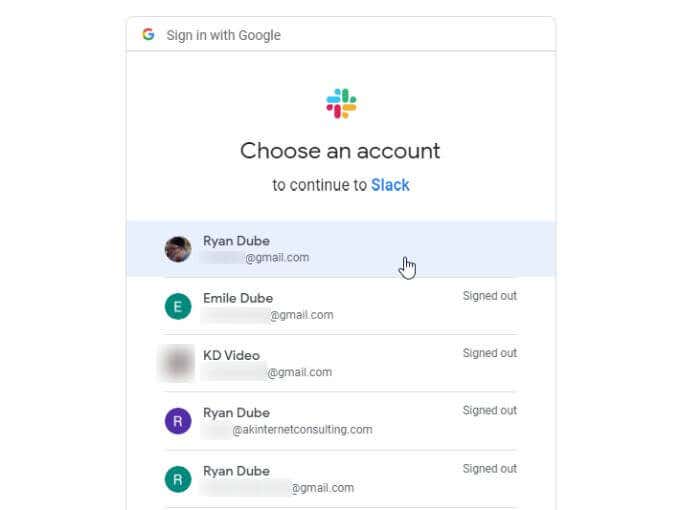
- После того, как вы выберете учетную запись Google , вам просто нужно еще раз выбрать « Разрешить(Allow) » , чтобы предоставить Slack разрешения на доступ к вашей учетной записи Календаря Google.(Calendar)
Когда вы закончите, вы увидите канал приложения в своей учетной записи Slack . На вкладке сообщений уже будет список комментариев, которые помогут вам начать работу с новой интеграцией Slack Calendar .

Чтобы упростить использование этой интеграции, мы рассмотрим основные функции и то, как вы можете использовать их внутри Slack .
Конфигурация интеграции с календарем Slack(Slack Calendar Integration Configuration)
В канале Google Calendar Slack выберите вкладку « О(About) программе ».
Здесь вы увидите инструкции, показывающие все функции, доступные при интеграции этого приложения.
Если вы когда-нибудь захотите внести какие-либо изменения в первоначальные настройки интеграции, просто нажмите кнопку « Конфигурация(Configuration) » на этой странице.

Это покажет вам интеграцию Google Календаря(Google Calendar) , которую вы одобрили, с возможностью отозвать эту авторизацию в любое время, если вы выберете.
Вы также можете просматривать и управлять всеми участниками Slack, которым вы хотите предоставить разрешения на внесение изменений в Календарь Google(Google Calendar) или просмотр событий с помощью Slack .

Если все выглядит так, как вы ожидаете, вернитесь на канал Slack Google Calendar , чтобы начать использовать приложение.
Использование приложения Slack Google Calendar
На вкладке « Главная(Home) » вы можете просмотреть все сегодняшние или завтрашние события календаря, нажав кнопку « Сегодня(Today) » или « Завтра ».(Tomorrow)
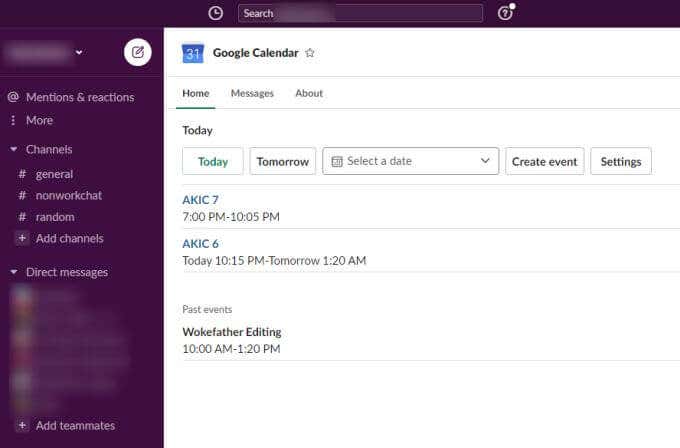
Выберите синюю ссылку для любого из предстоящих событий, чтобы открыть страницу Календаря(Google Calendar) Google с информацией о мероприятии или встрече.
Если вы хотите просмотреть события на другой день, вы можете использовать раскрывающийся список « Выбрать дату(Select a date) » и использовать виджет календаря, чтобы выбрать любую другую дату календаря.

Просто выберите любой день, чтобы просмотреть список событий за этот день, отображаемый в канале Slack .
Вы также можете создать новое мероприятие в своем аккаунте Календаря Google(Google Calendar) , выбрав Создать мероприятие(Create event) . Откроется окно « Создать(Create) событие», в котором вы можете заполнить всю информацию, необходимую для создания нового события в своей учетной записи Календаря Google .(Google Calendar)
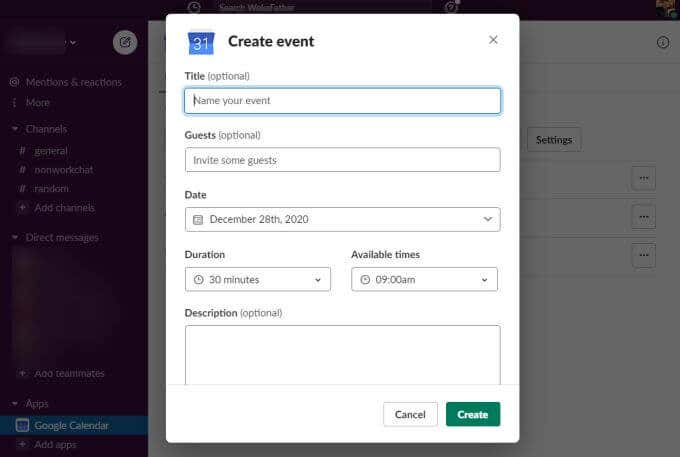
Удобно то, что вы можете создавать новые события в Календаре Google(Google Calendar) , даже не выходя из Slack . Просто(Just) заполните все данные и нажмите кнопку « Создать ».(Create)
Теперь, когда вы войдете в свою учетную запись Календаря Google(Google Calendar) , вы увидите новое событие, указанное в вашем календаре, на дату, которую вы назначили ему из Slack .

Использование команды GCal
Существует также команда быстрого доступа, которую вы можете ввести на любом канале в Slack , чтобы увидеть события дня. Просто(Just) введите команду /gcal , и вы увидите раскрывающийся список с несколькими вариантами.

Эти параметры включают в себя:
- Введите /gcal сегодня или /gcal завтра, чтобы увидеть предстоящие события на любой день.
- Выберите « Создать событие с помощью Календаря Google»(Create event with Google Calendar) , чтобы открыть окно « Создать событие» в (Create)Slack .
Если вы /gcal settings , вы увидите список кнопок и параметров для быстрого изменения настроек вашего приложения Slack Google Calendar .

Вы можете использовать любую из кнопок или раскрывающихся настроек, чтобы изменить конфигурацию прямо внутри сообщения.
Эти настройки включают в себя:
- Изменение настроек уведомлений приложения календаря
- Отключить текущий календарь от приложения календаря
- Измените синхронизированный календарь на другой календарь в своей учетной записи Календаря Google .(Google Calendar)
- Включите или отключите синхронизацию календаря, чтобы ваш статус Slack обновлялся на основе ваших текущих событий календаря.
Вы также можете получить доступ к настройкам приложения Календарь Google(Google Calendar) , перейдя на канал Календаря Google(Google Calendar) и выбрав вкладку Главная . (Home)Затем выберите кнопку « Настройки ».(Settings)
Откроется окно « Настройки(Settings) », в котором вы можете просмотреть и обновить все те же настройки приложения Google Calendar .

Чем полезна интеграция Slack Calendar(Slack Calendar Integration)
Когда вы используете Slack в качестве инструмента для совместной работы, очень полезно иметь функцию для создания и управления командными встречами и событиями. Интеграция с календарем Slack(Slack Calendar) добавляет эту функцию в Slack довольно удобным и простым в использовании способом.
Как только вы начнете использовать эту интеграцию Календаря Google в (Google Calendar)Slack , вы удивитесь, как раньше обходились без Slack .
Related posts
Как Microsoft, чтобы сделать Google Calendar Integration Works
Как синхронизировать Slack с Календарем Google
Как добавить Weather до Google Calendar
Как добавить свой Outlook Calendar на Google Calendar
15 Quick Slack Tips and Tricks для Beginners
Что такое Uber Passenger Rating and How, чтобы проверить это
4 Ways Чтобы найти лучший Интернет Options (ISPs) в вашем районе
Как Download and Install Peacock на Firestick
Что такое хаддл в Slack и как его использовать
Как Fix Disney Plus Error Code 83
Как Search Facebook Friends от Location, Job или School
Как Mute Someone на Discord
Как создать Transparent Background в GIMP
3 способа взять Photo or Video на хромин
Можете ли вы изменить свой Twitch Name? Да, но Be Careful
10 Best Ways до Child Proof Your Computer
Краткое руководство о том, как работает ваша домашняя сеть
Как взять Screenshot на Steam
DVI vs HDMI vs DisplayPort - Что нужно знать
Как сделать Spotify Louder and Sound Better
